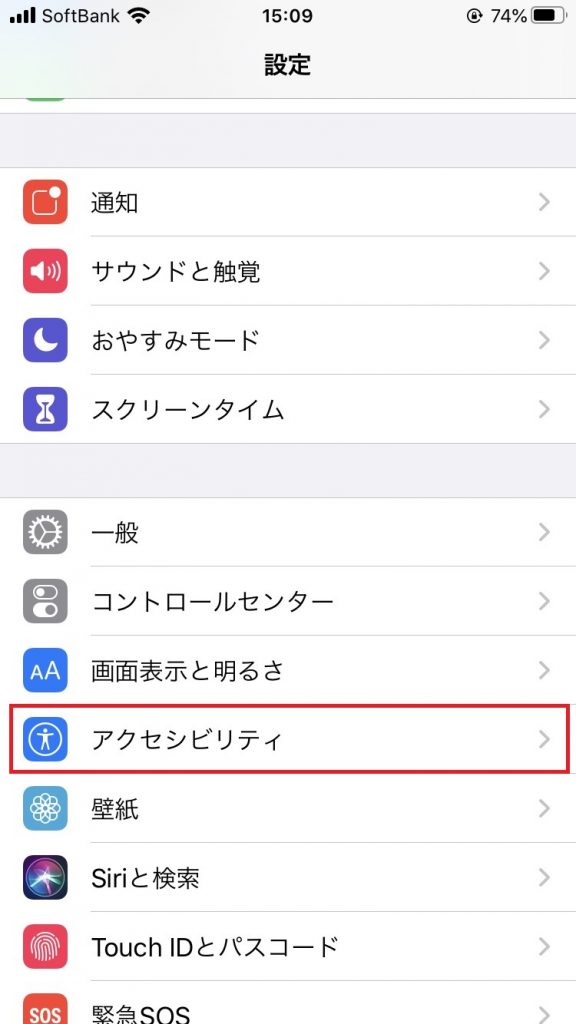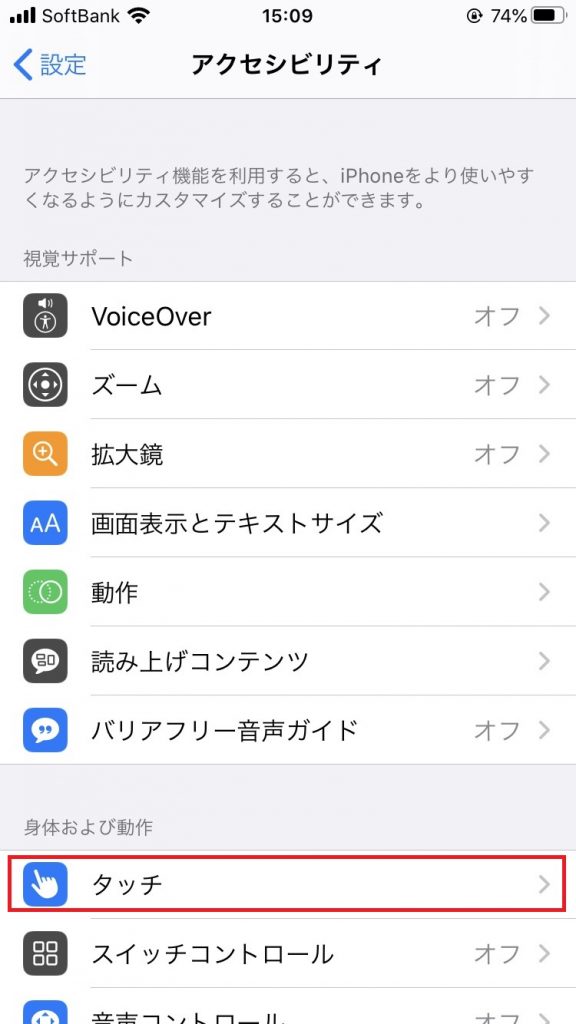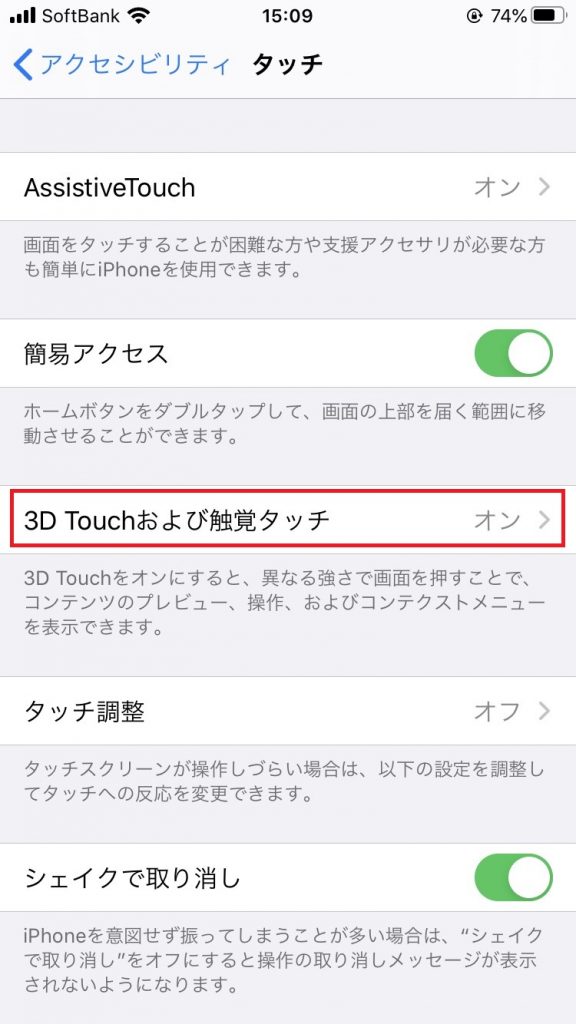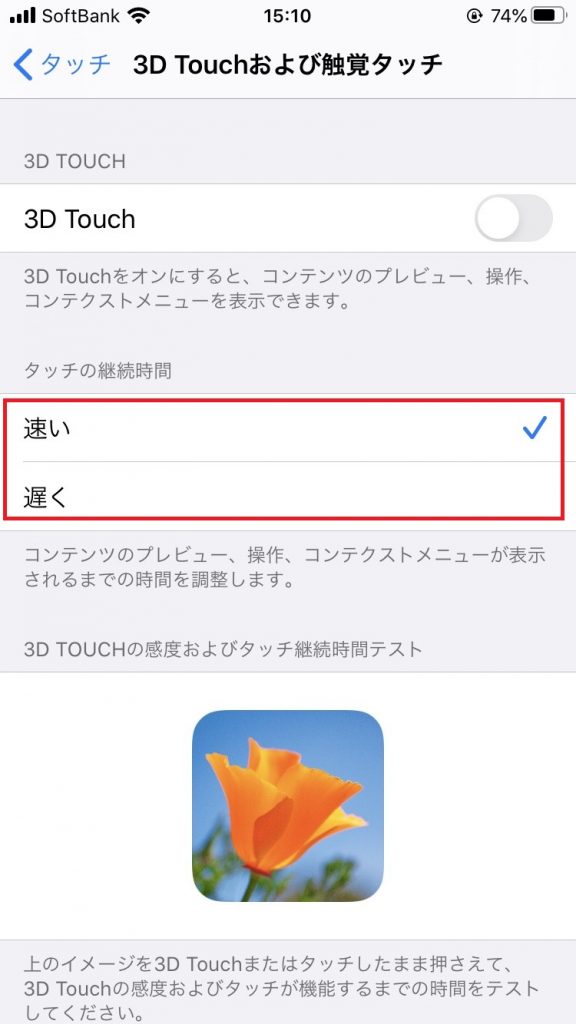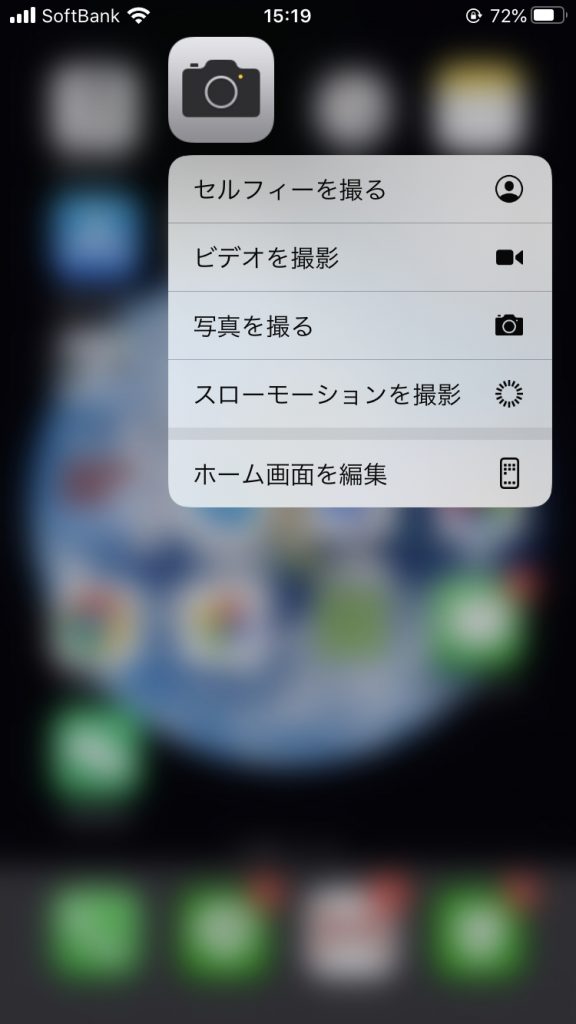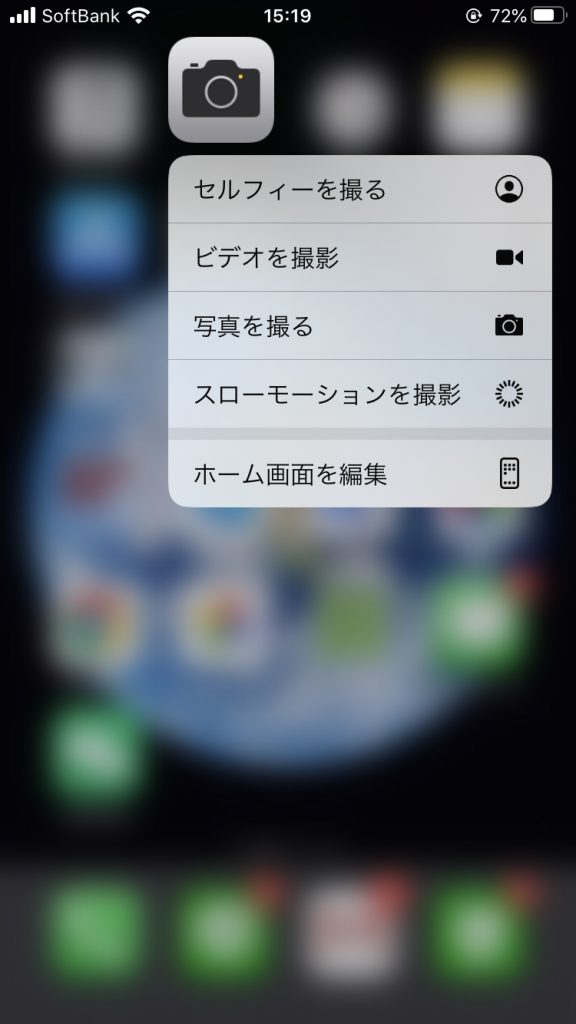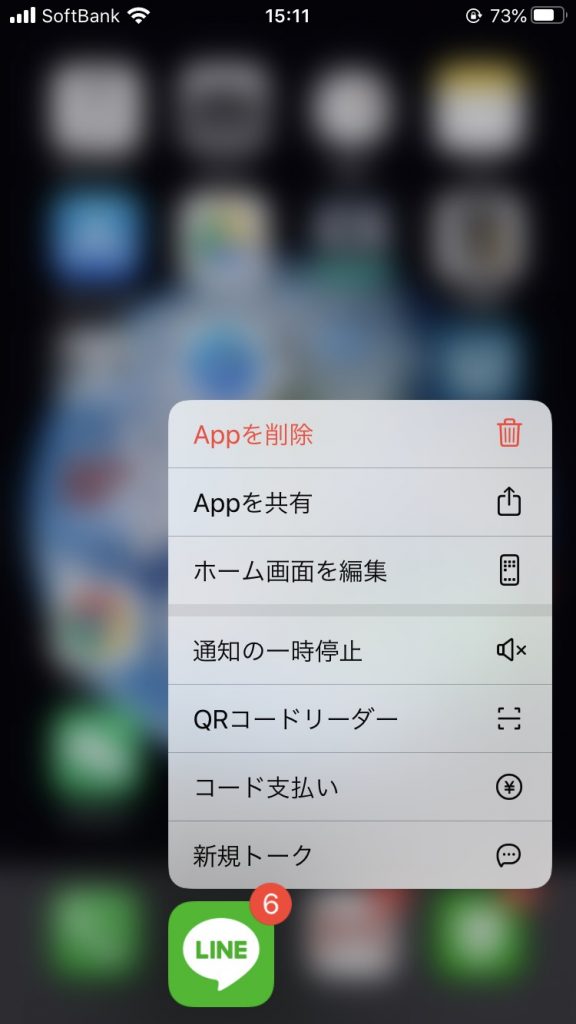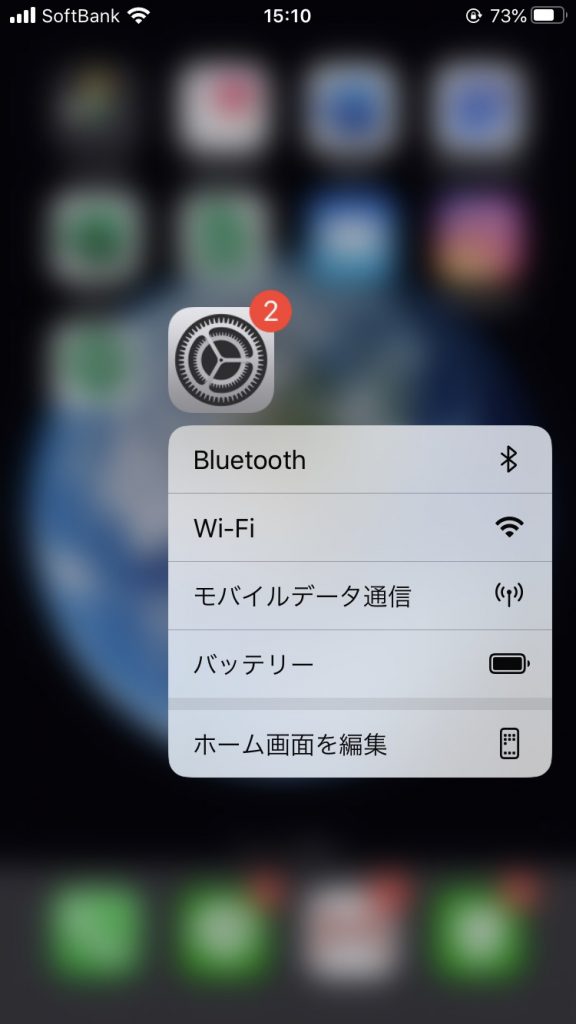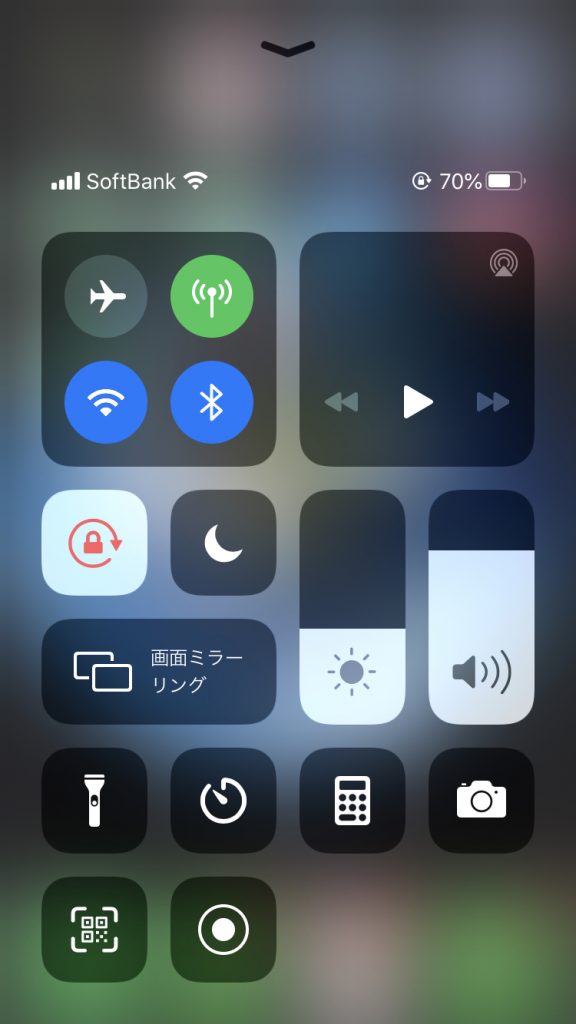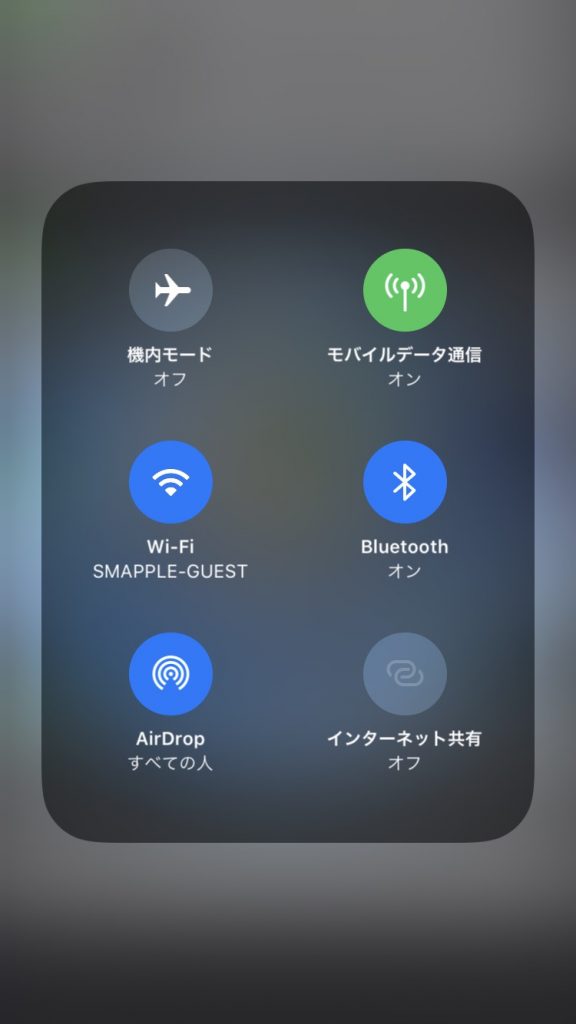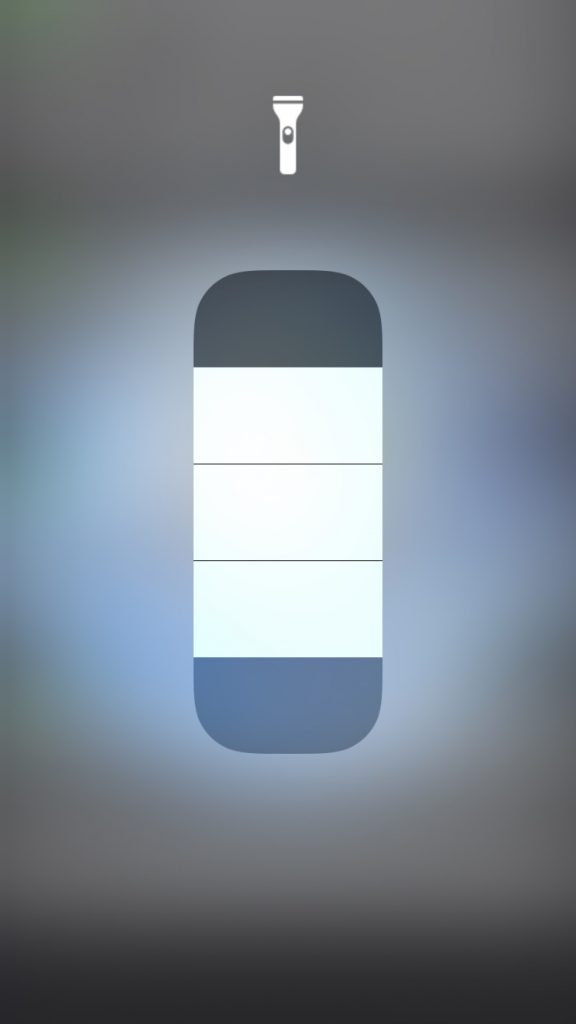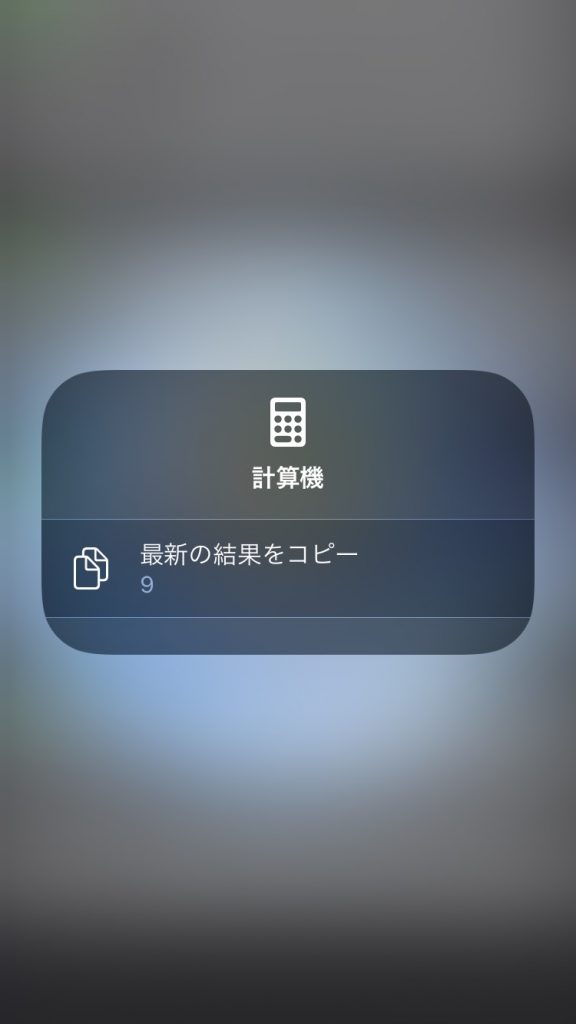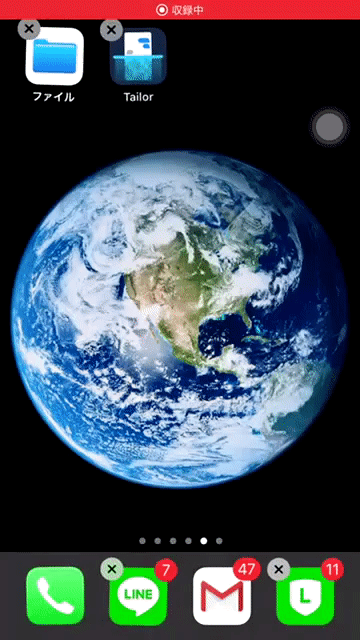3Dタッチ機能はもはや使わないほうがいい…?
iPhone6s以降にの機種に搭載され、iPhone11で廃止になった”3Dタッチ”。
廃止後は感触タッチというものが採用され、iOS13以降にアップデートすれば全ての機種で使えるようになっています。
なぜ3Dタッチが廃止されたのか??それは、「強く押し込む」という動作がほとんど浸透せず、機能そのものを知らないユーザーが多すぎたという点が一つ。
それから、押す強さの感覚がいまいちつかめず、有機EL搭載のiPhoneXなど、液漏れを起こす原因になったりなど、結構問題がありました。
さらに特殊な画面パーツを使用しているために部品そのものが高額になるというデメリットも。
感触タッチであれば、「長押し」により同じような効果が出るようになっています。
感触タッチの設定方法
おなじみの設定アプリからアクセシビリティを選択
内部から「タッチ」を選択
「3Dタッチ及び感触タッチ」を選択
長押しの度合いなどがテストできます。
感触タッチでできること
まずは好きなアプリを長押ししてみましょう!!
様々なメニューが呼び出せ、アプリを開かずとも基本の操作ができるようになっています。
カメラを長押しした場合
セルフィー撮影やビデオ撮影、スローモーションなど、カメラを起動してから選択せずとも一発で選択できるようになっています。
電話アプリを長押しした場合
最近の留守電を表示させたり、通話履歴や連絡先の新規登録など、一発で表示させることができます。
また、通話アプリの「よく使う項目」に、いつも掛ける相手を登録しておけば、長押し一発でダイヤル可能です。
なにげにラインが便利です。
サードパーティ製アプリの場合、Appを共有を押すことでApp StoreのURLを友達に転送することができます。
ラインの場合、通知の一時的な停止やQRコードの呼び出しなどラインをいちいち開かずともできるのでかなり便利です。
LINE Pay利用者もコード払いのメニューが便利そうですね!
設定アプリにも感触メニューが
ただ長押ししている間に設定アプリからワイファイ項目まで行けてしまうので、人によって使い勝手が違ってくるかも。
コントロールセンターでも使える!!
iPhoneの下部、X以降の場合は上部からスワイプすることで呼び出せるコントロールセンター、こちらの各メニューでも感触タッチを使うことができます。。
細かい説明は省きますが…
ワイファイ部分を長押しすることでairdropを呼び出したり…
懐中電灯機能を長押しすることで電灯の明るさが選択できたり…
計算機の長押しで計算結果をコピーできたり…
このあたりは便利だと思います。
正直、筆者も全く使ったことがない機能なのですが、使いこなすと便利な機能です。
iPhoneが快適に使える様になるかも!
正直無くても何も問題ないと思っています。
昔は長押しで出てきた画面ブルブル状態は…
この画面を出すには、長押しをやり続けるか、もしくはホーム画面の編集を選びます。
バツマークを押せばアプリのアンインストールができますし、アプリを移動して好きな位置に整理できます。
iPhoneは、アプリ同士を重ね合わせるとフォルダが形成されて、似たようなアプリをまとめておくこともできますよ。
感触タッチの出現によって、このiPhoneユーザーにおなじみのブルブルが出せなくなったのかと一瞬焦りますが、ちゃんと出せます。
個人的には、前の仕様のほうが好きでした/(^o^)\
公式サイトで修理料金やiPhoneお役立ち情報をチェックしよう♪
▼▼▼▼▼▼▼▼▼▼▼▼▼▼▼
http://smapple-kagoshima.com/
公式ツイッター登録で割引♪
▼▼▼▼▼▼▼▼▼▼▼▼▼▼▼
https://twitter.com/ringokagoshima/
公式フェイスブック登録で割引♪
▼▼▼▼▼▼▼▼▼▼▼▼▼▼▼
https://www.facebook.com/ringokagoshima/
公式インスタグラム登録で割引♪
▼▼▼▼▼▼▼▼▼▼▼▼▼▼▼
https://www.instagram.com/ringokagoshima
公式LINE@登録で割引♪
▼▼▼▼▼▼▼▼▼▼▼▼▼▼▼
https://lin.ee/2JOGY3f
※LINEアプリが開きます※
スマップル鹿児島店の場所はココ!
LINEのタイムラインにいいねorシェアで割引できます!
店頭でその他割引や学割もご案内できます!
駐車場代金も割引でお得★ぜひ御利用くださいませ!
お問い合わせスマップルへの修理予約&お問い合わせ

| 店舗名 | スマップル鹿児島店 |
|---|---|
| 営業時間 | 10:00 ~ 19:00 |
| TEL | 099-230-0404 |
| 住所 | 〒890-0053 鹿児島県鹿児島市中央町22-16 アエールプラザ2F |
お知らせ
修理ブログ

iPhone14がバキバキで表示もおかしいけど…
目次非表示1. ノイズだらけの画面が鮮明に2. 修理前の様子はこちら3. 修理後の様子はこちら4. 画面割れは放置すると悪化?5. スマップル鹿児島店は毎日10時〜19時まで営業中6. 当店への道順はこちらの動画で確認で …投稿日:2025-12-12
画面割れで音も拾わない理由とは!?
目次非表示1. 画面が割れて音が聞こえない!2. iPhoneのマイクはコネクタ一体Type3. よく見たらマイクが切れてる…4. 修理後は画面も音もバッチリ!画面が割れて音が聞こえない! スマップル鹿児島店では、どんな …投稿日:2025-12-11
iPhoneの電波が立たない原因色々…。
目次非表示1. iPhoneの電波が立たないと困る!1.1. 物理SIMとは?メリットデメリットは1.2. eSIMとは?メリットデメリットは?2. 実際に電波が立たなくなったiPhone113. メンテナンス後のiPh …投稿日:2025-12-06
液晶が三色に!!そのまま使用しているとデータが…
画面は割れていないのに液晶表示がおかしい…。落とし所が悪いと液晶表示異常は起こってしまいます。表示以上が発生するとタッチ操作が出来なくなってしまったりiPhoneが起動しなくなることも…。今回はiPhone13の液晶表示 …投稿日:2025-12-04
iPhone11が高階層から落下…これはだめか…?
目次非表示1. 修理前の状況について2. 修理前の様子はこちら3. 修理内容と結果4. 修理後の様子はこちら5. 今回のポイントは?6. スマップル鹿児島店について7. ご来店ルートはこちら(Instagram道順動画) …投稿日:2025-12-01
お役立ち情報

【フィッシング詐欺】AppleAccount乗っ取り被害にご注意!!
AppleAccountの乗っ取り被害が急増しているそうです。 当店にも「突然ログインできなくなった」「登録電話番号がいつの間にか変わっていた」といった相談が多く寄せられています。 本記事では、実際に多発している手口と対 …投稿日:2025-11-21
スマホが熱いときに10円玉で冷やせるは嘘?夏のiPhone発熱トラブルと正しい対処法
目次非表示1. 夏はiPhoneが熱くなりやすい季節です!2. iPhoneは自分で“熱対策”をしているって知っていましたか?3. 10円玉は多分効果ないです。4. 絶対にやってはいけない!NGな冷却方法とその理由4.1 …投稿日:2025-08-03
最近3DSのお問い合わせが急増中!?
目次非表示1. まだ遊ぼうと思えば遊べる!?2. メーカーには部品なし!修理はどうする!3. 大変お手数ですが一度ご来店ください!4. お問い合わせ・場所はこちら!まだ遊ぼうと思えば遊べる!? 最近ニンテンドーシリーズの …投稿日:2025-07-05
【緊急注意喚起】iPhoneが突然初期化!?Appleアカウントの乗っ取り被害が急増中!
こんにちは、スマップル鹿児島店です。 ここ最近、「iPhoneが急に初期化された」「Apple IDのパスワードが勝手に変更されていた」といった深刻なご相談が立て続けに寄せられています。 これは、Appleアカウント(A …投稿日:2025-06-17
フィルムを貼らないと修理も下取りも大損!?iPhoneユーザー必見の傷対策とは
目次非表示1. 画面に“傷”があるだけで、ここまで損するとは…鹿児島ならではの事情も!1.1. iPhoneにフィルムを貼らない派、意外と多い?1.2. 確かに硬いけど…実際は“傷だらけ”になっていく1.3. 鹿児島特有 …投稿日:2025-06-10